次の記事
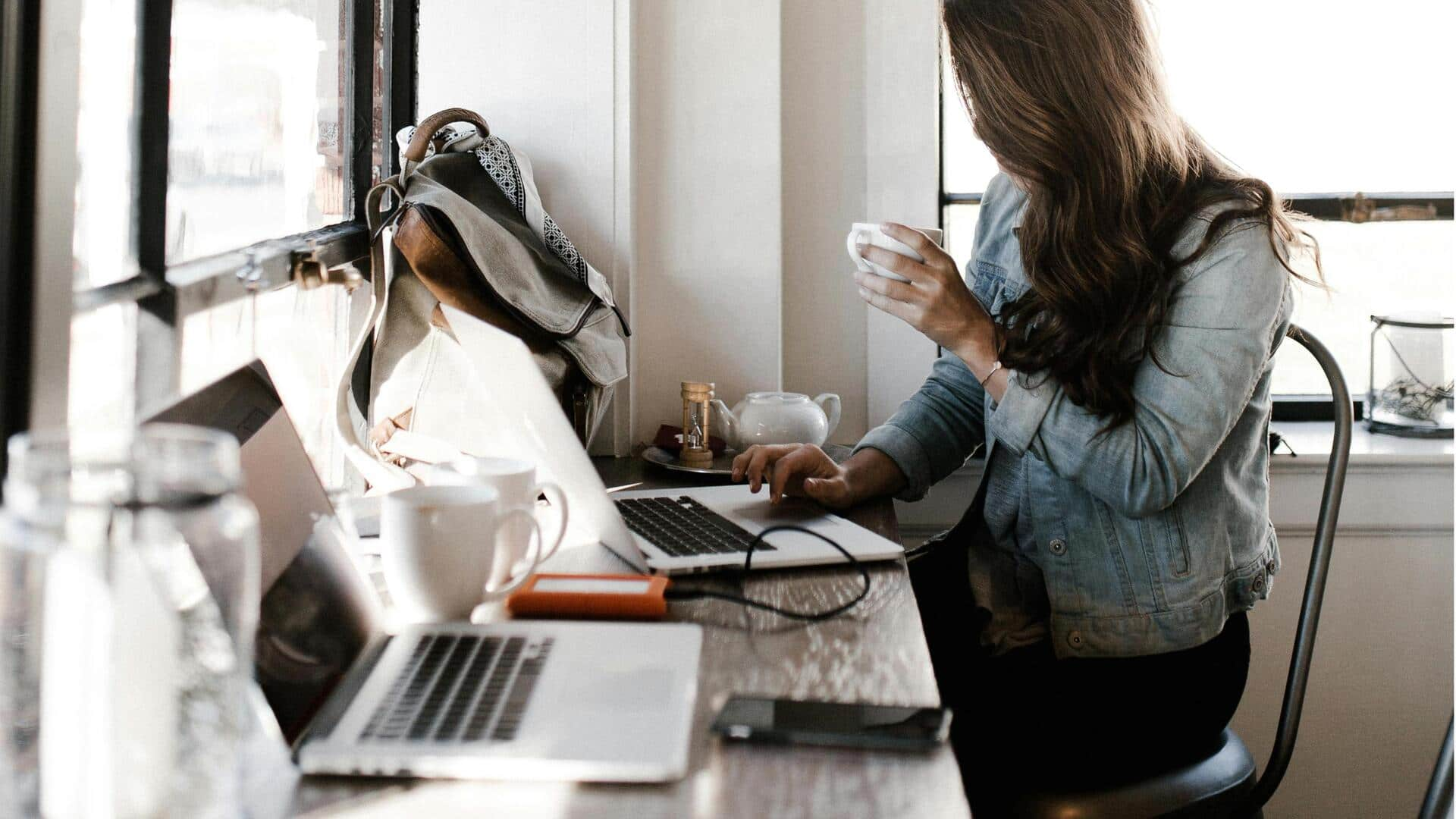
Windowsバックアップを効率的に自動化する方法
著者
クマリ クシ
Apr 28, 2025
03:35 am
どんな話なの
Windowsのバックアップは、データを安全に保つための重要なステップです。しかし、多くの人々は手動で行うことを面倒に感じています。幸いなことに、Windowsには組み込みのツールがあり、それらを使ってバックアッププロセスを自動化することができます。このガイドでは、その方法について詳しく説明します。
基本情報
バックアップと復元の基本
Windowsには「バックアップと復元」という機能があります。この機能は、システム全体や特定のファイルを定期的に保存するためのものです。これにより、データ損失時にも安心して復旧できる環境が整います。
手順1
自動化設定の手順
まず、「コントロールパネル」を開き、「システムとセキュリティ」から「バックアップと復元」を選択します。次に、「バックアップの設定を開始」をクリックし、自動化したい内容を選びます。
効率化ポイント
スケジュール設定で効率化
次に、スケジュール設定で定期的なバックアップの実行時間を決めます。「スケジュール設定」で日付や時間帯を指定し、自分のライフスタイルに合わせて最適なタイミングで自動実行されるよう調整しましょう。
保存先アドバイス
外部ドライブへの保存推奨
最後に、外部ハードディスクやクラウドストレージなど、安全性の高い場所へデータを保存することをおすすめします。これによって、PC本体だけでなく、他の場所でもデータを保護することができます。 このような手順でWindows内蔵ツールによる効率的な自動バックアップが実現できます。ぜひ試してみてください。